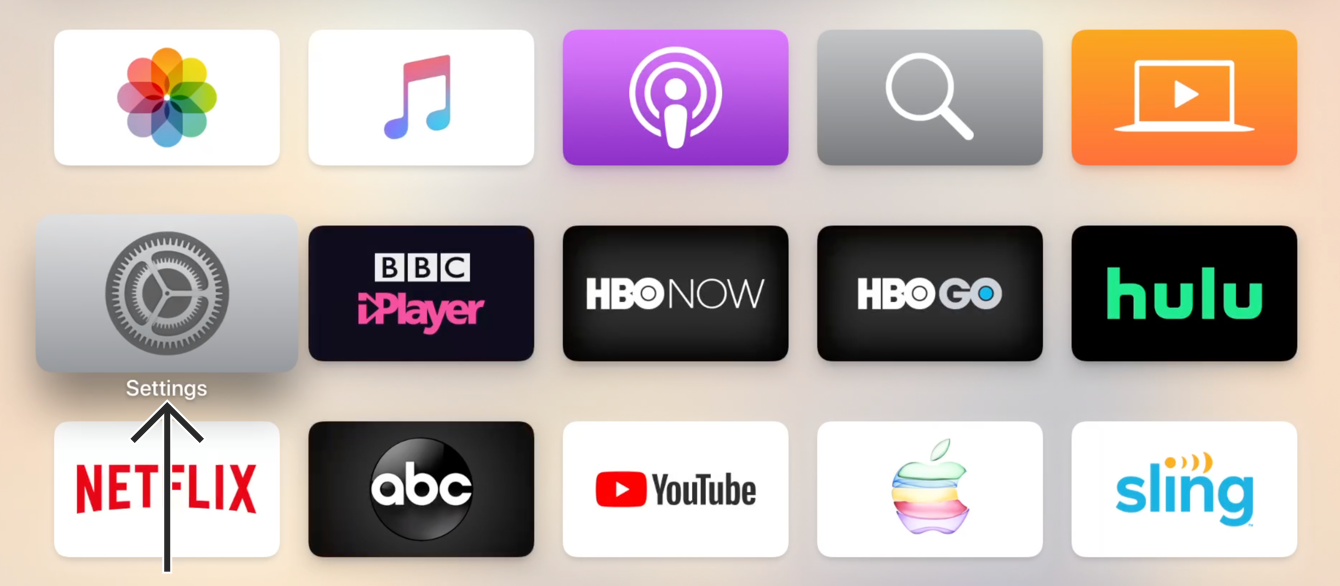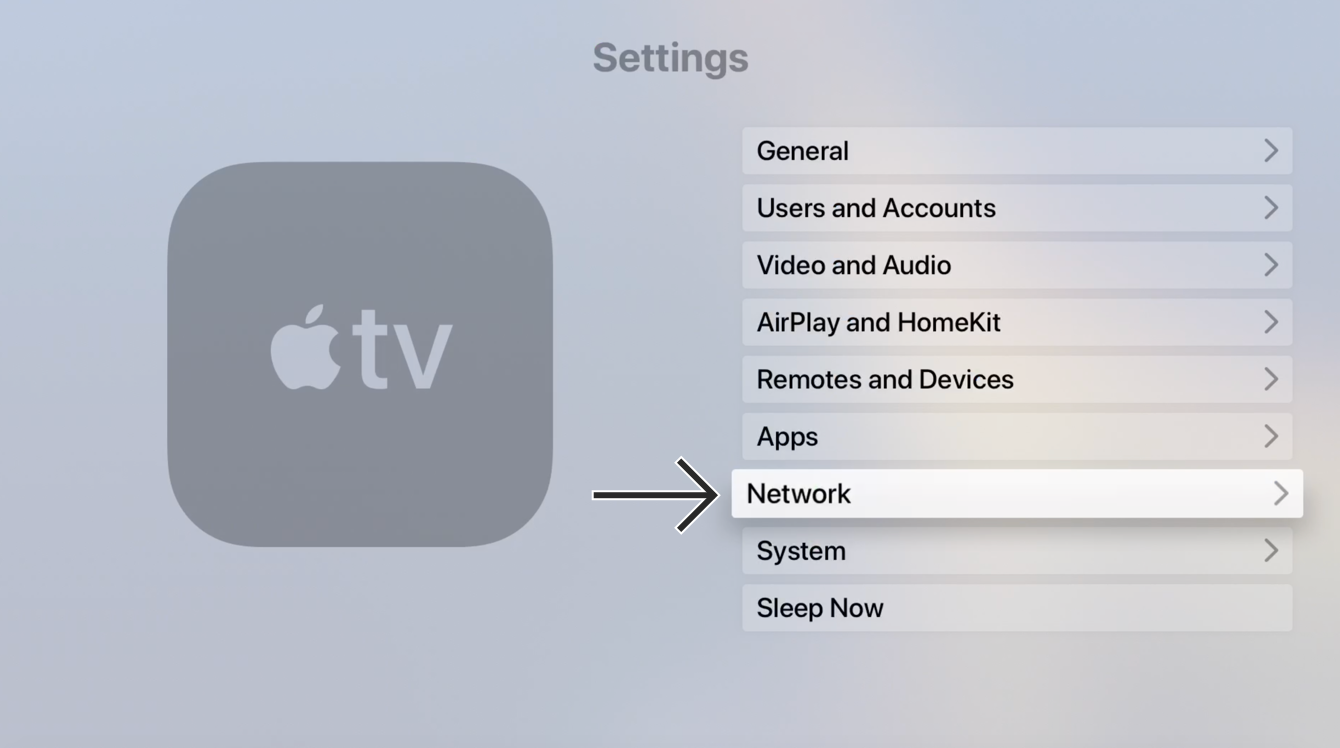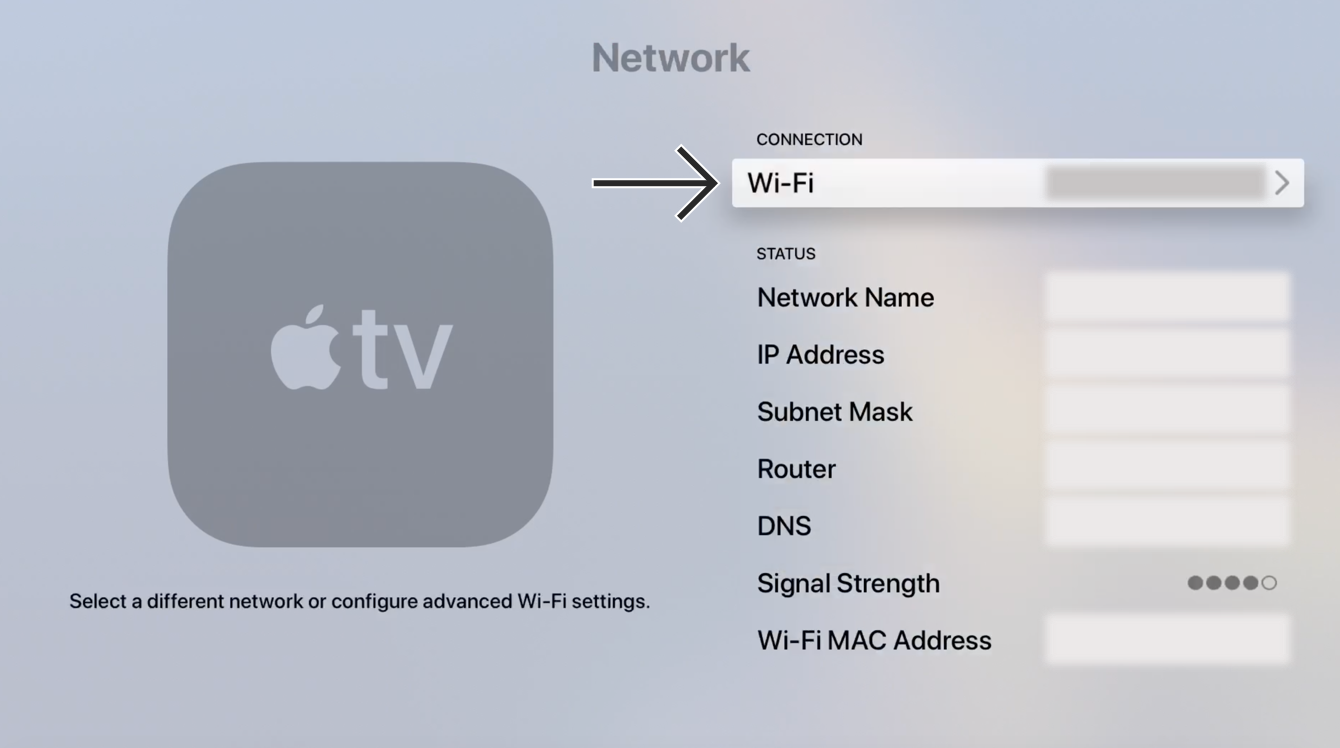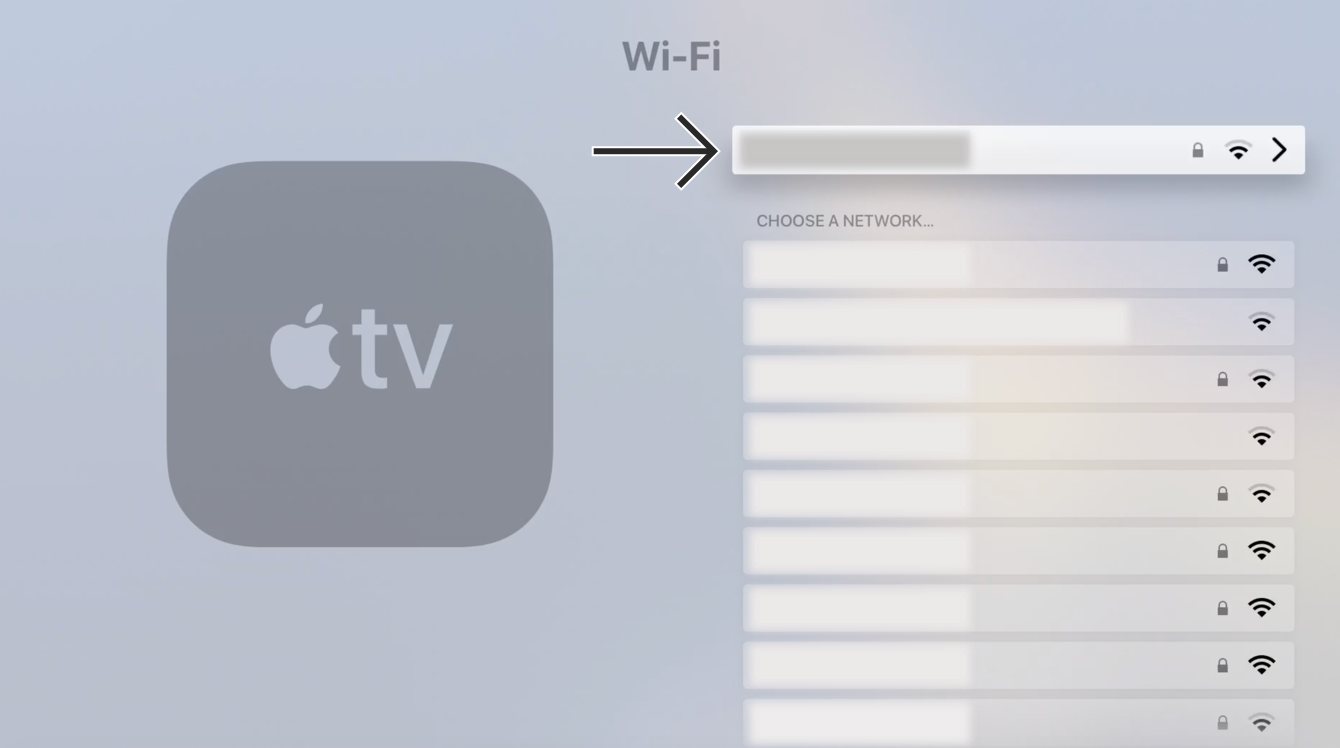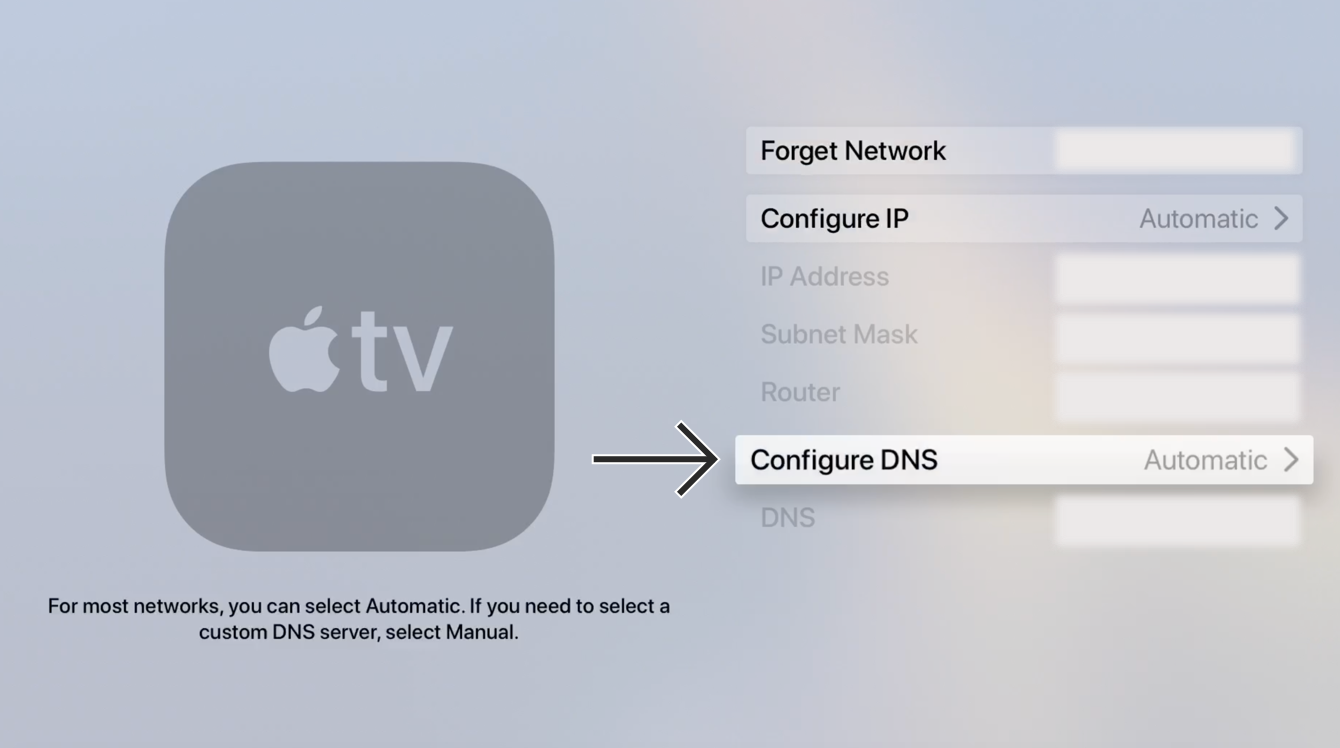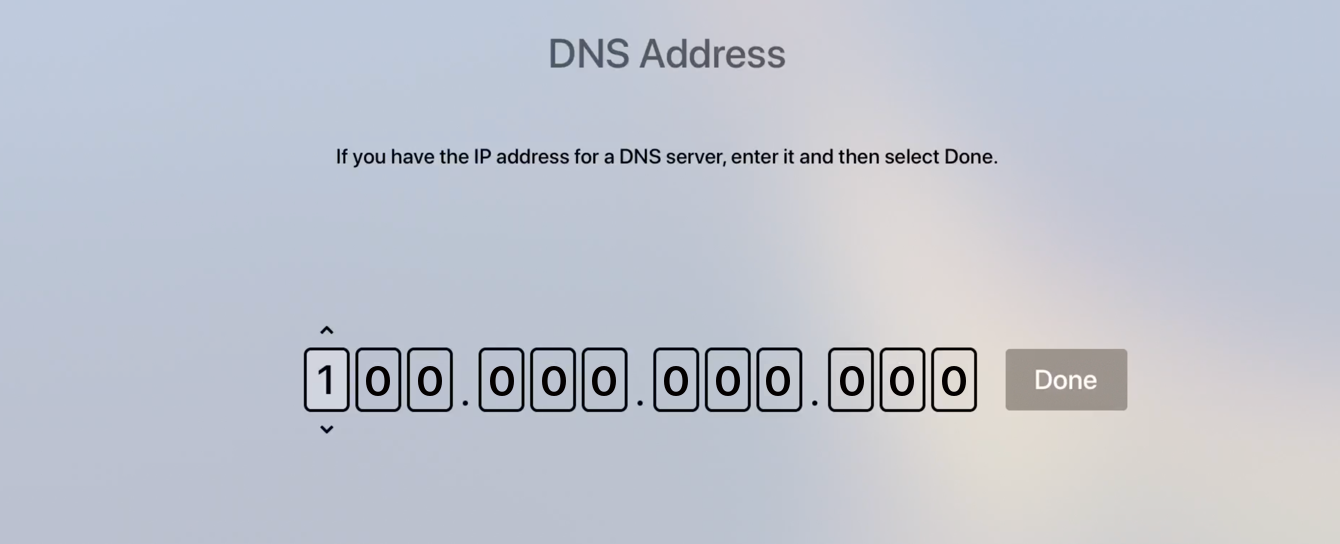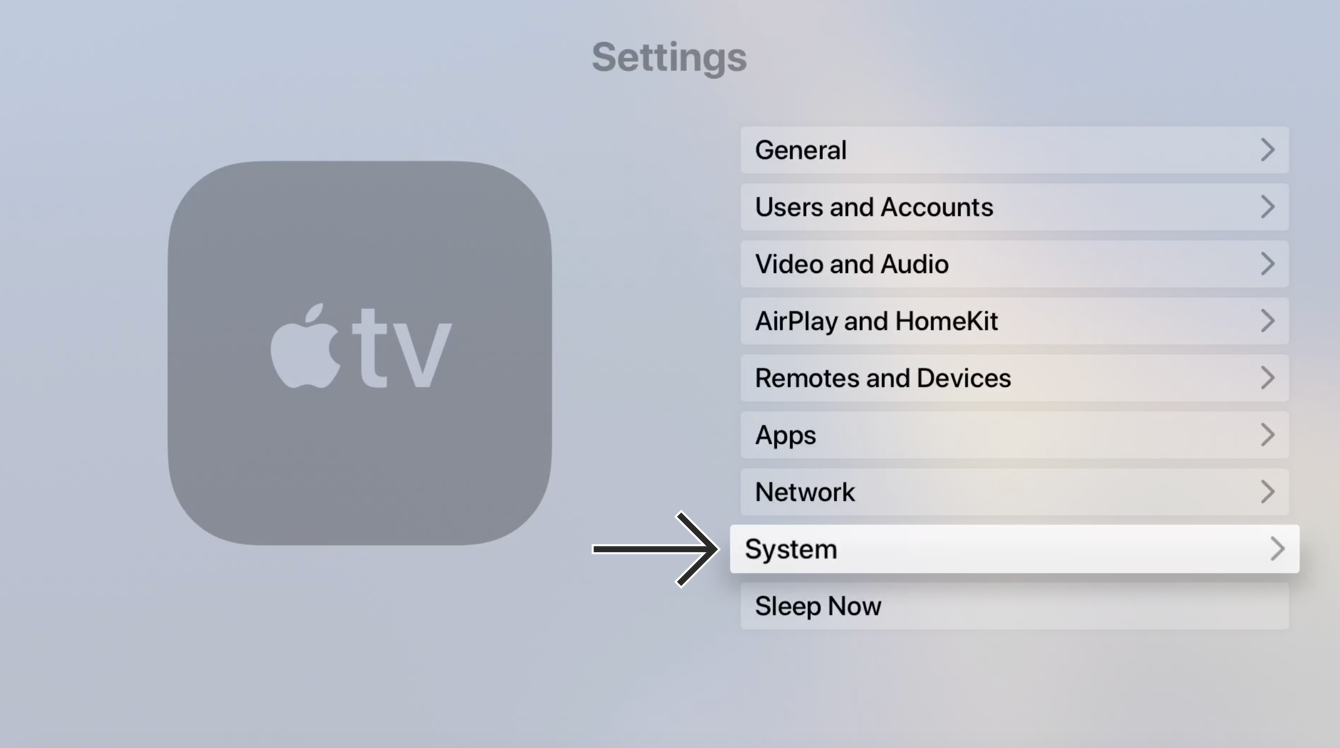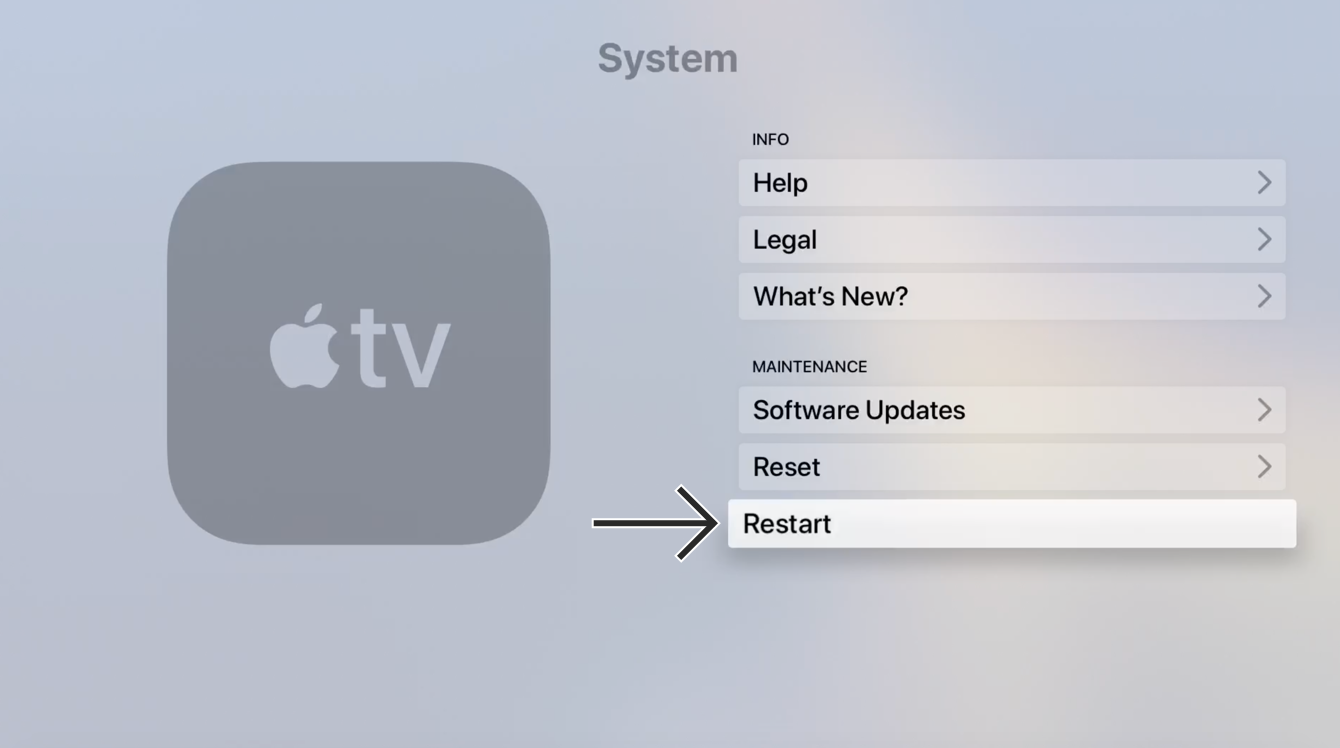Brug for en VPN eller DNS til dit Apple TV?
Få ExpressVPN nu
Én ExpressVPN-konto. På alle enheder.
Få apps gratisDenne vejledning viser dig, hvordan du konfigurerer dit Apple TV, der kører tvOS (4. generation og senere), med MediaStreamer ved at ændre dine DNS-indstillinger.
MediaStreamer er en DNS-tjeneste, der er designet til at forbedre din streamingoplevelse. Hvis din enhed ikke fra fabrikkens side understøtter VPN’er, er MediaStreamer et fantastisk alternativ til streaming.
For at bruge MediaStreamer problemfrit skal du registrere din IP-adresse på ExpressVPN’s hjemmeside. Dette giver ExpressVPN mulighed for at genkende din IP-adresse og give din enhed adgang til MediaStreamer. Alternativt kan du finde dit DDNS-værtsnavn og registrere værtsnavnet på ExpressVPN’s hjemmeside.
Bemærk: MediaStreamer er ikke en VPN og giver dig ikke de databeskyttelses- og sikkerhedsfordelene, som en VPN tilbyder. Du kan ikke ændre din placering med MediaStreamer.
Hvis du har en iOS-enhed, kan du spejle indhold til dit Apple TV uden at bruge MediaStreamer.
Er du endnu ikke kunde? Få mere at vide om ExpressVPN til Apple TV.
Gå til…
1. Registrér din IP-adresse på ExpressVPN’s hjemmeside
2. Find din MediaStreamer-servers IP-adresse
3. Konfigurér DNS-serverne på dit Apple TV
4. Genstart dit Apple TV
Jeg kan ikke tilgå eller streame videoer
Cast eller spejl fra din enhed til Apple TV
1. Registrér din IP-adresse på ExpressVPN’s hjemmeside
Gå til ExpressVPN’s DNS-indstillingsside. Hvis du bliver bedt om det, skal du indtaste dine ExpressVPN-loginoplysninger og klikke på Log ind.
Indtast den bekræftelseskode, der bliver sendt til din e-mail.
Under IP-adresseregistrering skal du klikke på Registrér min IP-adresse. Hvis der allerede står “registreret” ved siden af din IP-adresse, er der ingen grund til at vælge denne indstilling igen.
Slå Registrér automatisk min IP-adresse til. Dette anbefales, da det automatisk sporer ændringer i din IP-adresse.
Hvis du har aktiveret Registrér automatisk din IP-adresse, kan du holde din IP-adresse opdateret ved at bruge ExpressVPN-appen på din enhed eller ved at logge ind på din ExpressVPN-konto lejlighedsvis.
Har du brug for hjælp? Kontakt ExpressVPN’s supportteam for øjeblikkelig hjælp.
2. Find din MediaStreamer-servers IP-adresse
Gå til ExpressVPN’s opsætningsside. Hvis du bliver bedt om det, skal du indtaste dine ExpressVPN-loginoplysninger og klikke på Log ind.
Indtast den bekræftelseskode, der bliver sendt til din e-mail.
Til højre finder du MediaStreamer DNS-serverens IP-adresse.
Hold dette browservindue åbent. Du får brug for disse oplysninger til opsætningen senere.
Har du brug for hjælp? Kontakt ExpressVPN’s supportteam for øjeblikkelig hjælp.
3. Konfigurér DNS-serverne på dit Apple TV
Åbn Indstillinger på dit Apple TV.
Vælg Netværk under Indstillinger.
Vælg din aktive forbindelse i menuen Netværk (i vores tilfælde er det en wi-fi-forbindelse).
Vælg dit wi-fi-netværk under menuen Wi-fi for at tilgå indstillingerne.
Rul ned i forbindelsens indstillingsmenu, og vælg Konfigurér DNS.
Vælg Manuel under indstillingen Konfigurér DNS.
Du vil blive sendt til skærmen for manuelle DNS-input.
Bemærk: Skriv din aktive DNS-indstillinger ned, hvis du har konfigureret dem manuelt før. Hvis du ikke har gjort det, kan du indstille Konfigurér DNS til Automatisk for at gå tilbage til din oprindelige opsætning.
Indtast tallene fra din MediaStreamer DNS IP-adresse, som du fandt tidligere.
Har du brug for hjælp? Kontakt ExpressVPN’s supportteam for øjeblikkelig hjælp.
4. Genstart dit Apple TV
Du skal genstarte dit Apple TV, for at DNS-ændringen kan træde i kraft. Gå tilbage til menuen Indstillinger for at genstarte dit Apple TV.
Vælg System under menuen Indstillinger.
Vælg Genstart under menuen System.
Tillykke! Du har nu adgang til MediaStreamer DNS-tjenesterne og kan nyde tidligere blokeret indhold på dit Apple TV!
Bemærk: MediaStreamer DNS er ikke en VPN. Tjenesten tilbyder ikke de samme databeskyttelses- og sikkerhedsfordele som en VPN.
Har du brug for hjælp? Kontakt ExpressVPN’s supportteam for øjeblikkelig hjælp.
Jeg kan ikke tilgå eller streame videoer
Hvis du har fulgt ovenstående trin, men har problemer med at tilgå eller streame videoer, skal du kontakte ExpressVPN’s supportteam for øjeblikkelig hjælp.
Cast eller spejl fra din enhed til Apple TV
Casting og spejling er trådløse teknologier, der giver dig mulighed for at streame indhold fra din enhed til et Apple TV.
Hvis du vil streame fra din enhed (med en VPN) til et tv via dit Apple TV, er her de kompatible muligheder for casting og spejling:
| Skærmspejling | AirPlay | |
| iOS (med en VPN) | ✔ Understøttes | ✔ Understøttes |
| macOS (med en VPN) | ✔ Understøttes | ✔ Understøttes |
(Det er ikke muligt at caste eller spejle indhold fra Android, Windows, Chromebook eller Linux til dit Apple TV.)
Alternativt kan du tilslutte dit Apple TV til en VPN-router, en manuelt konfigureret VPN eller en virtuel VPN-router. Under denne mulighed behøver du ikke at caste eller spejle indhold fra din mobile enhed til dit Apple TV. Du skal blot bruge et VPN-forbundet Apple TV for at streame indholdet.
Har du brug for hjælp? Kontakt ExpressVPN’s supportteam for øjeblikkelig hjælp.